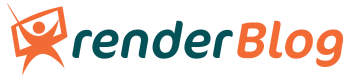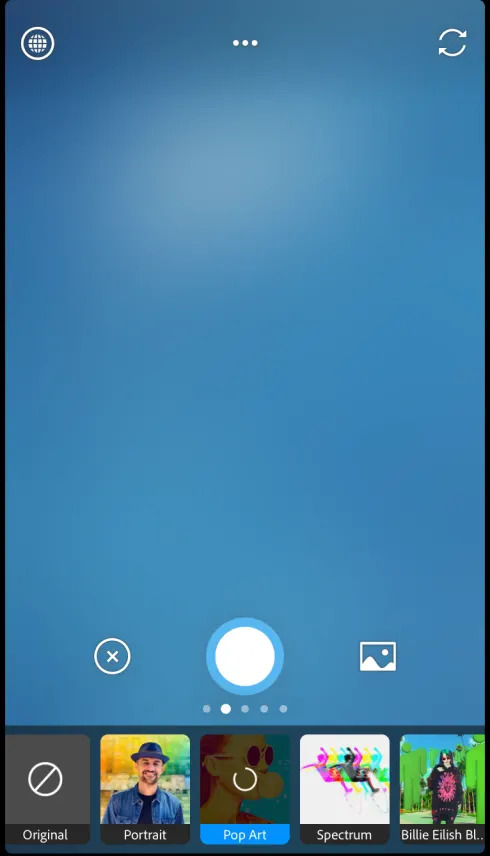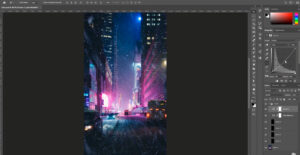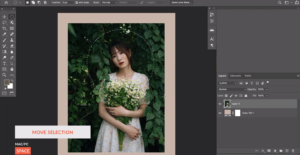Adobe lançou seu novo aplicativo Photoshop Camera, e embora definitivamente não seja um substituto para o Photoshop ou Lightroom, ele pode deixar suas fotos parecidas com a aparência “Photoshop” sem a necessidade de saber o que são máscaras de transparência ou o que significa “dodging” e “burning”.
O aplicativo já está disponível para Android e dispositivos iOS, embora você precise de um dispositivo mais recente e/ou mais poderoso para executá-lo. Por exemplo, o Pixel 3a XL não é compatível, mas o iPad Pro é – embora com uma ligeira latência de entrada.
Deixando as limitações de compatibilidade de lado, o Photoshop Camera é fácil de usar, e os efeitos que você pode criar devem fazer o coração de qualquer Instagrammer disparar.
A interface do aplicativo se parece com a maioria dos outros aplicativos de câmera; há um botão do obturador, ícones para ajustar as configurações como proporção ou flash e um atalho para alternar entre câmeras frontais ou traseiras.
O ícone de três estrelas à esquerda do botão do obturador abre um menu deslizante na parte inferior da tela que permite selecionar lentes rapidamente (palavra da Photoshop Camera para “filtros”) para que você possa ver como fica enquanto alinha suas fotos. Cada filtro deve ser baixado na primeira vez que você o usa, mas leva apenas alguns minutos, e você pode tocar no ícone de globo no canto superior esquerdo para gerenciar lentes salvas ou navegar por novas.
Existem algumas lentes para escolher, e a maioria é surpreendentemente boa (embora um pouco extravagante, em alguns casos). As lentes disponíveis variam de seus ajustes padrão de matiz / saturação / contraste e efeitos de desfoque a sobreposições de tela inteira com elementos animados que superam qualquer coisa que o Instagram ou Snapchat oferecem.
Até mesmo um filtro de retrato que pode adicionar um efeito de profundidade de campo às fotos tiradas em dispositivos que normalmente não possuem esses recursos. Alguns, como as lentes Vibrancy, pode recortar um assunto do fundo sem quaisquer etapas extras de edição.
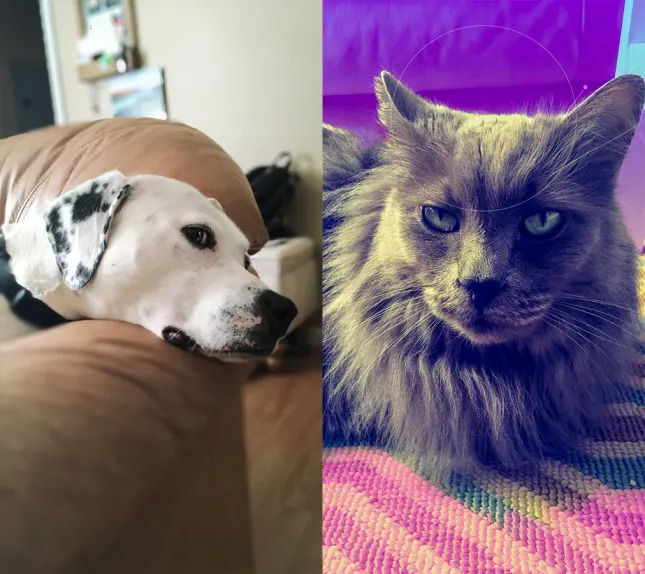
Depois de tirar uma foto, você pode tocar no ícone do rolo da câmera à direita do obturador para ver as fotos tiradas ou importá-las do Adobe Lightroom. Toque em um para abrir o editor, que permite adicionar e editar ainda mais efeitos de lente e ajustar a aparência da imagem – embora a ferramenta varinha mágica faça ajustes automáticos se você quiser um atalho.
Você pode salvar as edições e compartilhar a imagem nas redes sociais ou exportar o arquivo diretamente para o Photoshop Express ou Lightroom se quiser trabalhar ainda mais.
Aprenda mais sobre Photoshop:
https://www.render.com.br/cursos/photoshop
Artigo escrito por: Brendan Hesse